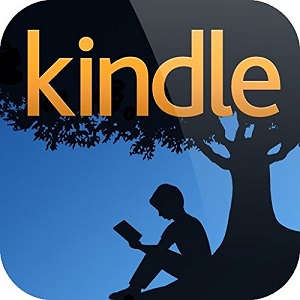ここではコミックフェスタの
- 月額コース登録方法
- 実際にマンガを購入する方法
- 登録や購入時によくある疑問
を解説します。
あまり難しい手順はありませんが、画像を交えてひとつひとつ解説していますので不安な方は参考にしてください。
なお、画像はスマートフォンから見たサイトになっていますが、PC版でも流れは同じです。
コミックフェスタの登録前に確認
前提として、コミックフェスタには
- メールアドレスを登録してクレジットカードor携帯との合算で支払う
- メールを登録せず携帯の機能を使ってログインし、携帯との合算で支払う
の2パターンがあります。
「1」のメールアドレスを登録した方がボーナスポイントの面でおトクなので、迷われている場合はアドレスを登録するパターンをおすすめします。
以下では2パターンとも説明します。
メールアドレスを登録する場合はこのまま読み進めてください。
メールアドレスを登録しない場合はこちらをクリックしてください
コミックフェスタの登録方法(メールアドレスを登録する場合)
まず、コミックフェスタのトップページを開きます。
↑のリンクをクリックすると、トップページに移動します。
サイト右上にある「会員登録」ボタンを押してください。

コミックフェスタの登録手順は以下のようになります。
登録の流れ
- メールアドレスを登録
- メール確認
- アカウント情報入力
- 決済手段を選択
- コースを選択
- クレジットカード情報入力
- 登録完了
ここは最初のメールアドレス登録の段階になります。
メールアドレスを登録
メールアドレスを入力し、「登録用メールを送信する」ボタンを押します。
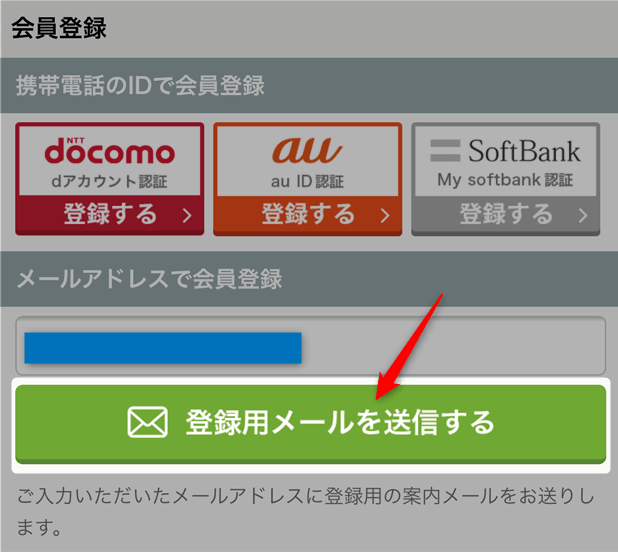
すぐにアドレス宛にメールが送信されますので、メールボックスを開きます。
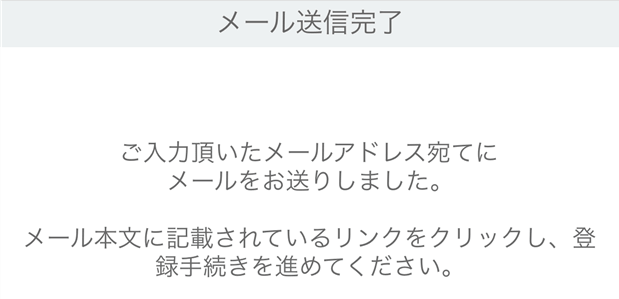
メール確認
「【ComicFesta】アカウント仮登録のご案内」という件名でメールが届いています。
(届いていない場合は迷惑メールボックスを確認し、それでもなければ最初の手順からもう一度やりなおしてみてください)
メールの文中にあるURLをクリックして本登録を完了させます。
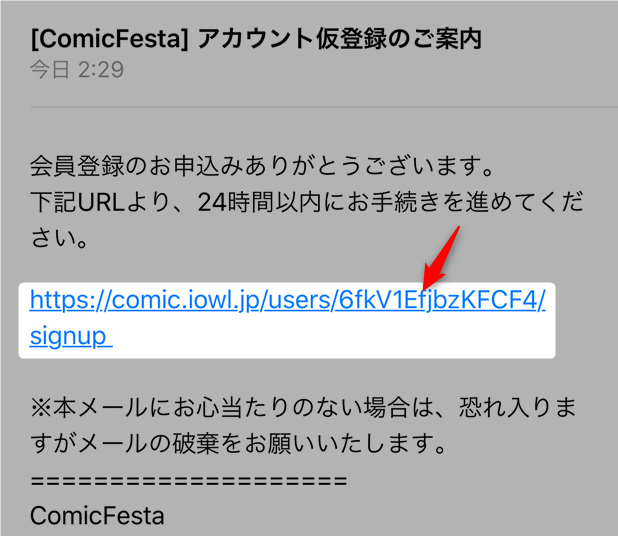
アカウント情報入力
今後、コミックフェスタにログインする際に使うパスワードを入力します。
8~16文字の半角英数字である必要があります。どこかにメモしておくと良いです。
入力が終わったら「アカウントを発行する」ボタンをタップします。
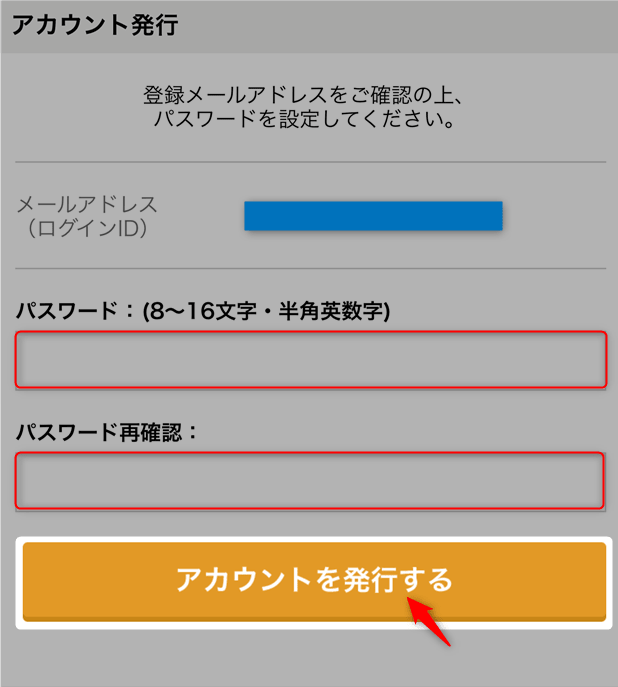
これでアカウントが発行されました。
続けて月額コースの登録を行います。
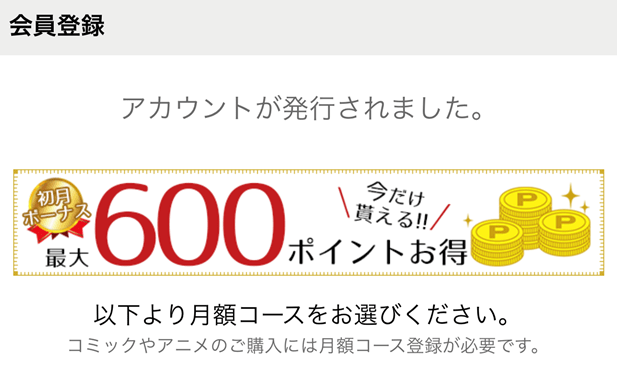
決済手段を選択
決済方法をクレジットカードもしくは携帯合算支払いから選びます。
クレジットカード支払いの方がボーナスポイントが多くもらえるので、カードがある場合はクレジット決済の方をおすすめします。
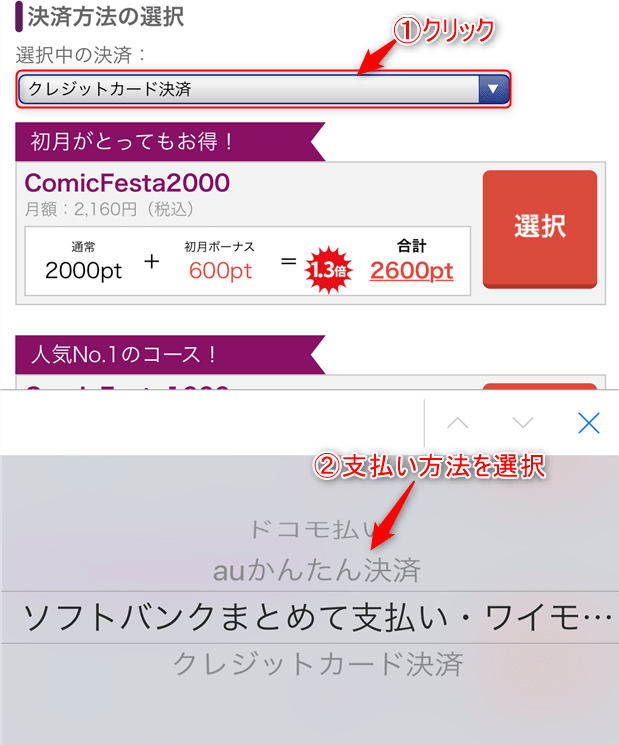
コースを選択
続いてコースを選択します。
コースはボーナスポイントを含めると
- ComicFesta2000(約6冊分)
- ComicFesta1000(約3冊分)
- ComicFesta500(約1冊or約10話分)
くらいのマンガが読めるポイント量になります。
あとでコースの変更やポイントの追加はできますので、気軽に選んで大丈夫です。
今回は例として「ComicFesta500」のコースを選んでみます。
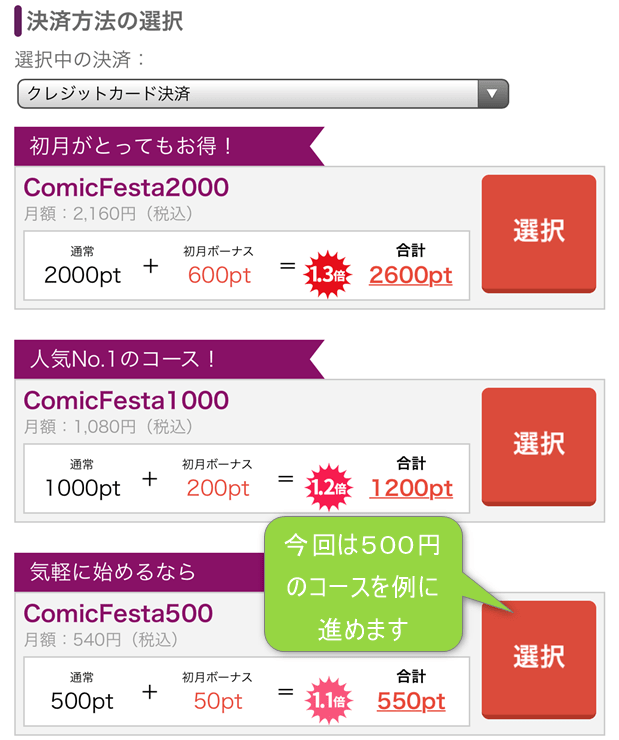
登録内容確認の画面になります。
間違いなければ「登録する」を押してください(まだ料金は発生しません)
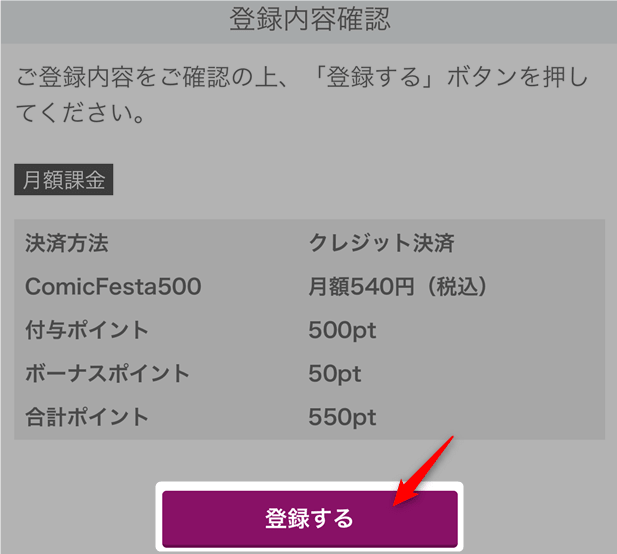
クレジットカード情報入力
カードの情報を入力する画面になります。
カード番号、有効期限をそれぞれ入力し、「次へ」をタップします。
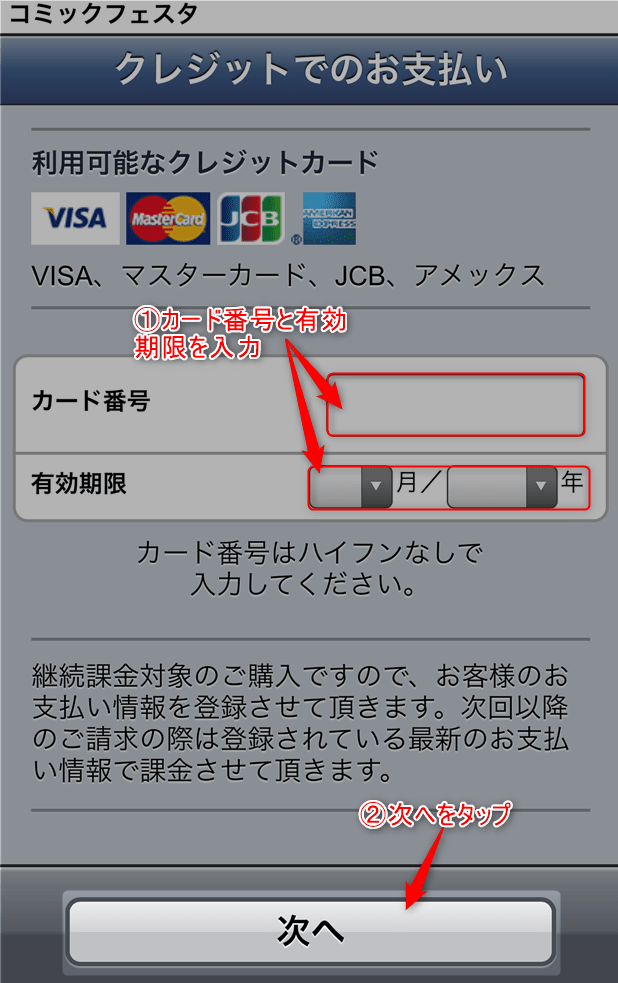
確認画面が出ますので、間違いなければ「購入」を押してください。このボタンを押すと購入完了です。
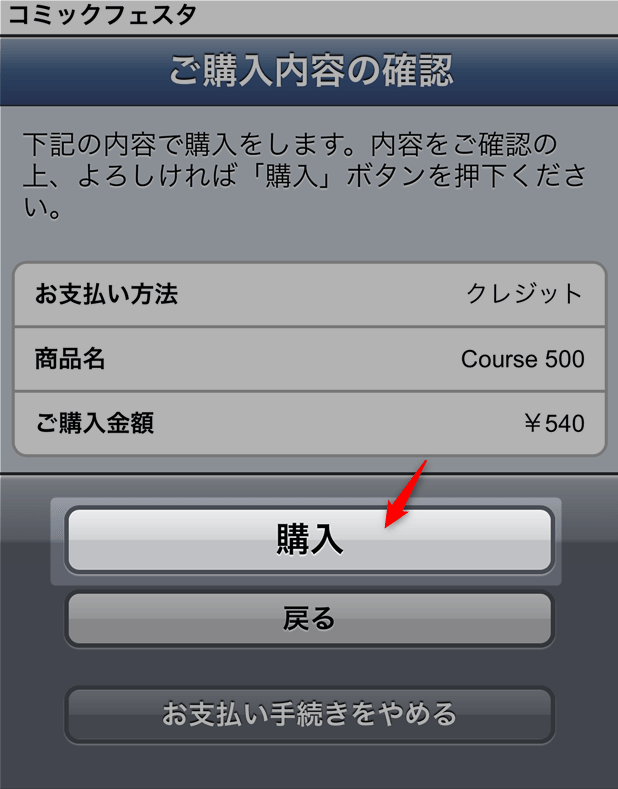
登録完了
以上でコミックフェスタの月額コース登録は完了しました。
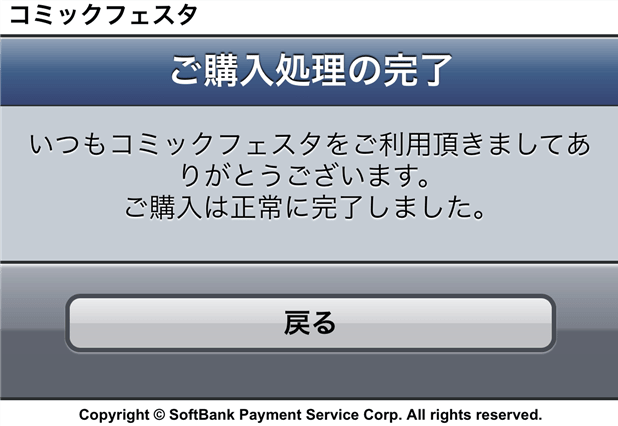
ちなみに「戻る」を押すと下のような画面に移ります。
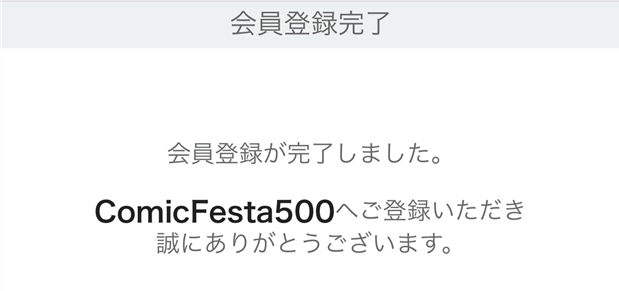
コミックフェスタの携帯合算支払いの登録方法
コミックフェスタは携帯電話と合算で支払うこともできます。(ドコモspモード決済・auかんたん決済・ソフトバンク・ワイモバイルまとめて支払い)
以下ではその手順を解説します。流れは以下のようになります。
登録の流れ(携帯合算支払いの場合)
- キャリア認証を使って登録
- コースを選択
- キャリア決済を行う
- 登録完了
まずトップページを開いていない方は以下から移動してください(新しいタブで開きます)
なお、以下の画像はau携帯の場合ですが、ドコモ・ソフトバンクでも流れは同じです。
キャリア認証を使って登録
サイト右上の会員登録を押すと以下の画面になりますので、お手持ちの携帯キャリアをタップしてください。
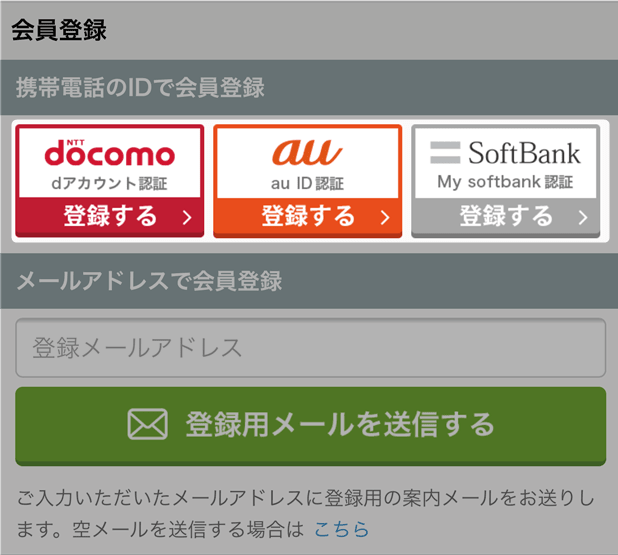
auの場合は以下の画面が表示されますので「同意する」をタップします。
なお、「今後このパートナーのサービスにログインする際は、本画面を表示させない」にチェックを入れておくと、次回からこの画面を省略できるので便利です。
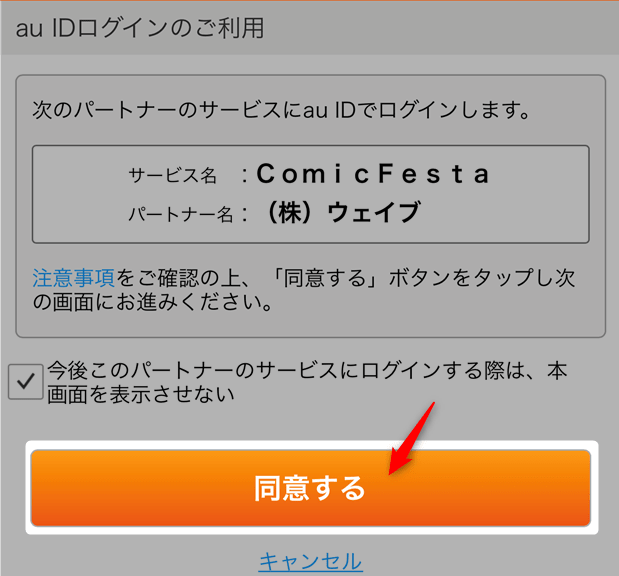
コースを選択
登録するコースを選択します。
コースはボーナスポイントを含めると
- ComicFesta2000(約5~6冊分)
- ComicFesta1000(約2~3冊分)
- ComicFesta500(約1冊or約10話分)
くらいのマンガが読めるポイントの量になります。
あとで、コースを変更したりポイントを追加したりすることはできますので、気軽に決めてしまって構いません。
ここでは例としてComicFesta500コースで進めていきます。
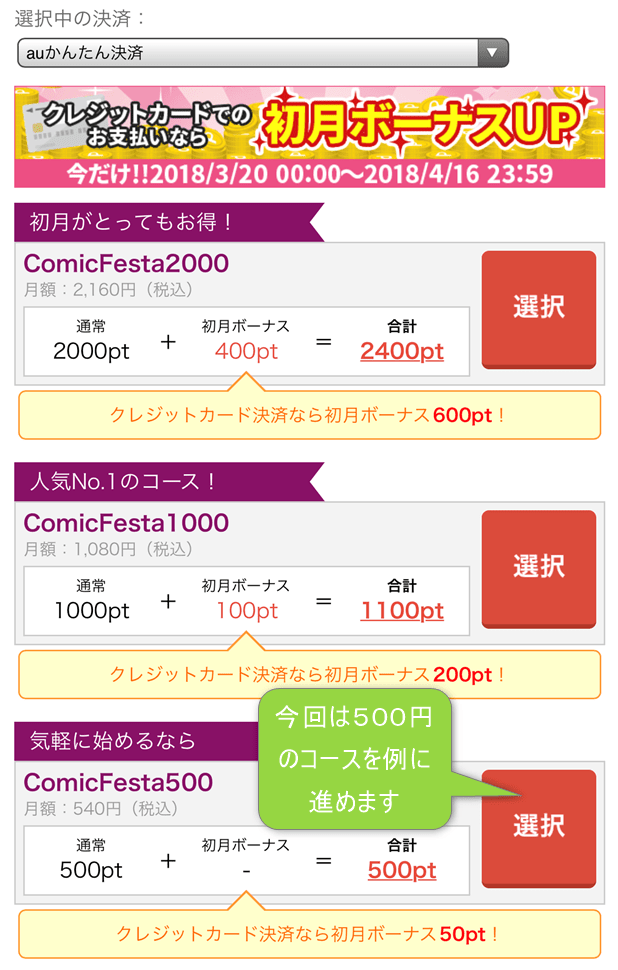
コースの確認画面です。
間違いなければ「登録する」をタップします(まだ料金は発生しません)
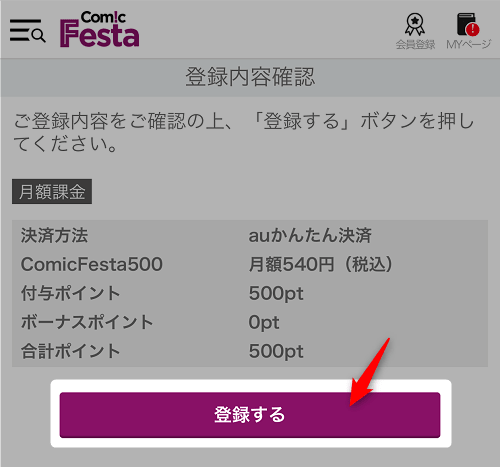
キャリア決済を行う
auの場合はauかんたん決済の画面に移動します。
4ケタの携帯の暗証番号を入力し、「登録する」をタップします。
ドコモの場合はspモード決済の画面でspモードパスワードを入力。
ソフトバンクの場合はまとめて支払いの画面でメールに届いた3ケタの数字を入力してください。
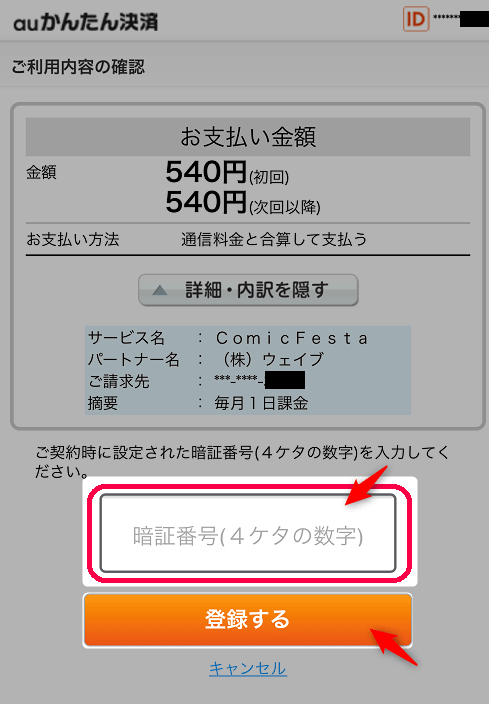
登録完了
以上でコミックフェスタの登録は完了です。
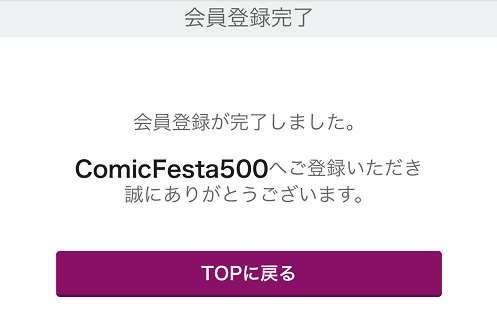
コミックフェスタでのマンガ購入方法
続いてマンガの購入方法を解説します。
マンガをクリックして詳細画面に移動すると、以下のような一覧が表示されているので、購入する巻の「購入する」ボタンをタップします。
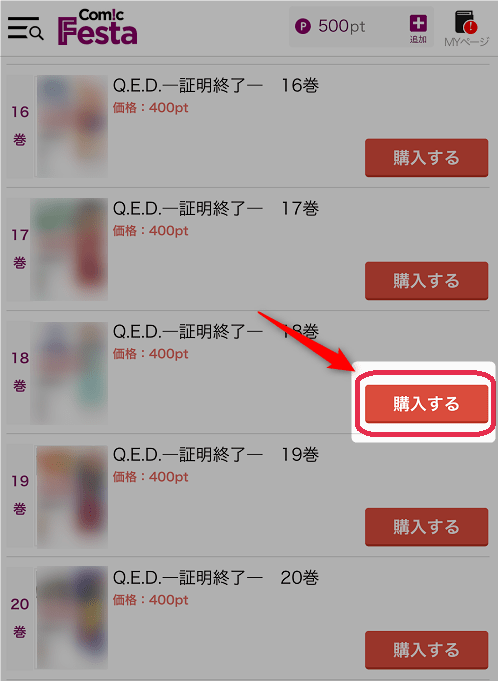
確認画面になります。
所有ポイントと消費ポイント、閲覧期限が表示されますのでよければ「購入する」をタップしてください。
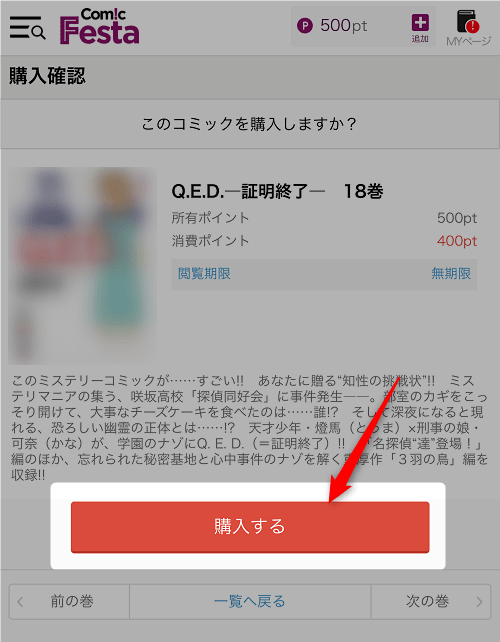
これでマンガの購入は完了です。
「このコミックを読む」をタップするとすぐに読むことができます。
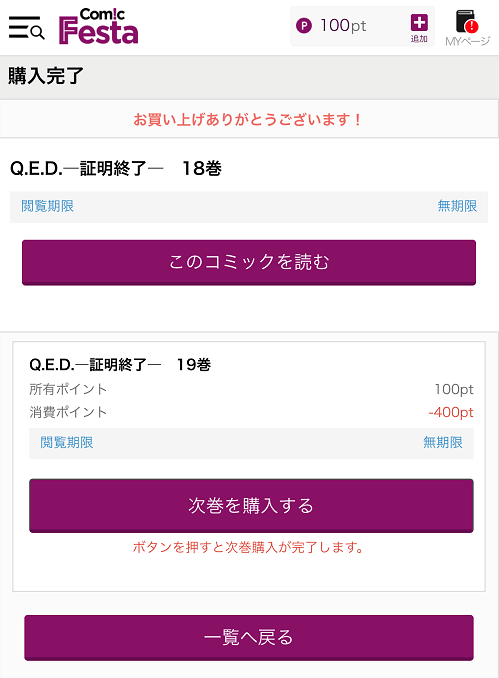
コミックフェスタ登録と購入に関するQ&A
メールアドレスを登録して、迷惑メールが届いたりしない?
メルマガは届きますが、多くて1日1~2通程度です。
最下部の「アカウント設定」→「メルマガ設定変更」→「解除する」
の手順ですぐに解除もできます。
コミックフェスタはウェブマネーで購入できる?
現在、コミックフェスタではウェブマネーを含む電子マネーは使えません。
コミックフェスタの登録・購入方法-まとめ
以上がコミックフェスタの登録方法と購入方法の解説でした。
難しい手順はなかったと思いますが、お役に立てれば幸いです。